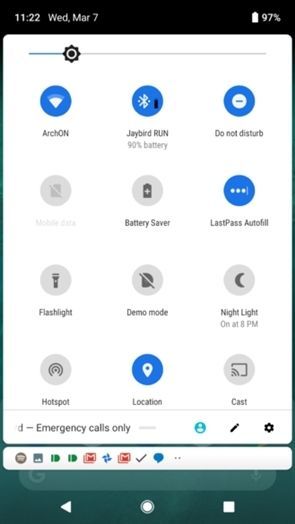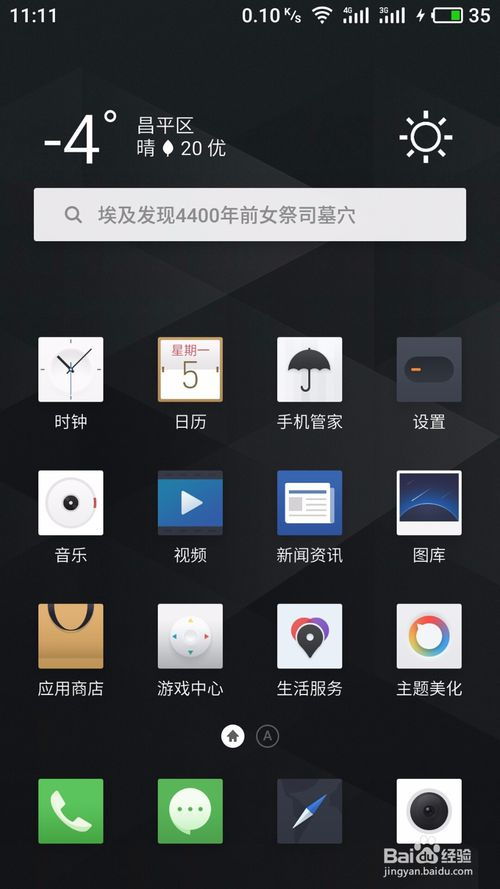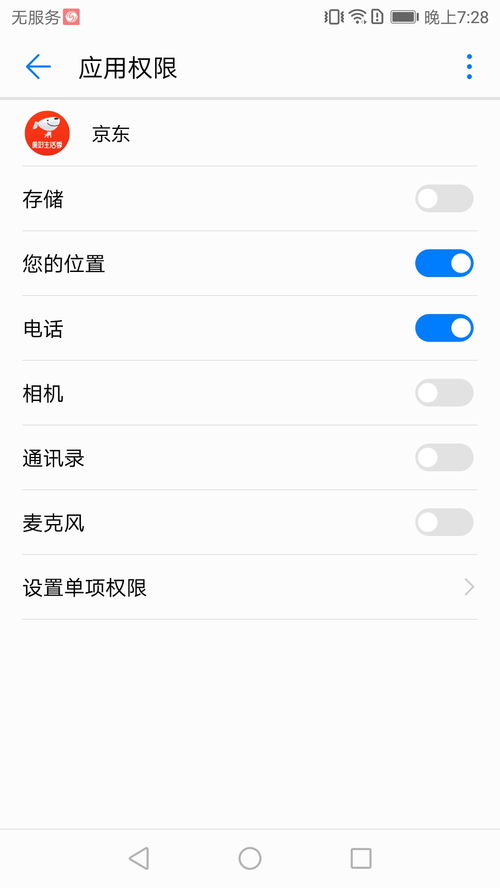- 时间:2025-04-25 08:02:21
- 浏览:
亲爱的手机控们,你是否也有过这样的烦恼:从安卓手机换到苹果手机后,怎么把那些珍贵的照片、联系人、音乐等宝贝们安全、快速地迁移过去呢?别急,今天就来给你支招,让你的数据搬家之旅轻松愉快!
一、苹果官方迁移助手:一键搞定,省心省力
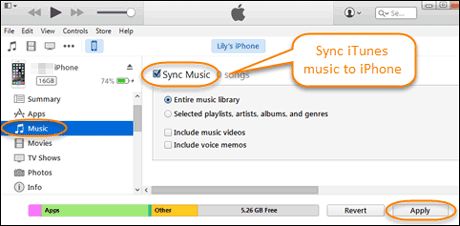
首先,你得知道,苹果官方可是贴心地为我们准备了“迁移助手”这款神器。它就像一个超级快递员,帮你把安卓手机上的数据打包,然后一键发送到新买的苹果手机上。
操作步骤:
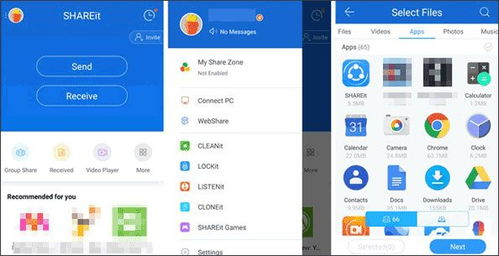
1. 在你的安卓手机上,下载并安装“迁移助手”应用。
2. 打开新买的苹果手机,按照提示设置好新手机。
3. 在“应用与数据”界面,选择“从安卓迁移”。
4. 打开安卓手机上的“迁移助手”应用,按照屏幕上的指示操作。
5. 等待数据传输完成,你的苹果手机上就多了一堆宝贝啦!
这个方法的好处是简单快捷,而且苹果官方出品,安全性有保障。不过,需要注意的是,这个方法只支持iOS 9及以上版本的苹果手机和Android 4.0及以上版本的安卓手机。
二、第三方应用:功能丰富,选择多样
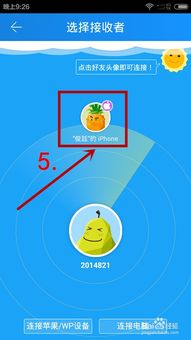
如果你觉得苹果官方的迁移助手不够花哨,那么市面上还有许多第三方应用可以满足你的需求。这些应用功能丰富,操作简单,而且支持的数据类型也更多样。
热门第三方应用:
1. AnyTrans:这款应用支持多种数据类型迁移,包括照片、视频、音乐、联系人等,而且操作简单,界面友好。
2. PhoneTrans:这款应用支持多种数据迁移方式,包括通过电脑、Wi-Fi直连等,而且支持批量迁移,效率更高。
3. Syncios:这款应用支持多种数据类型迁移,包括照片、视频、音乐、联系人等,而且支持备份和恢复功能,让你的数据更加安全。
操作步骤:
1. 在你的安卓手机上下载并安装你选择的第三方应用。
2. 将安卓手机连接到电脑,并启动第三方应用。
3. 选择你想要迁移的数据类型。
4. 将数据从安卓手机迁移到电脑。
5. 将苹果手机连接到电脑,并启动第三方应用。
6. 将数据从电脑迁移到苹果手机。
这些第三方应用操作简单,功能丰富,而且支持的数据类型更多样,可以根据自己的需求选择合适的工具。
三、云存储服务:随时随地,轻松备份
如果你不想通过电脑或第三方应用迁移数据,那么云存储服务也是一个不错的选择。云存储服务可以帮助你随时随地备份和恢复数据,让你的数据安全无忧。
热门云存储服务:
1. Google Drive:谷歌的云存储服务,支持多种数据类型备份,包括照片、视频、文档等。
2. Dropbox:这款云存储服务支持多种设备同步,让你的数据随时随地都能访问。
3. iCloud:苹果的云存储服务,支持多种数据类型备份,包括照片、视频、文档等。
操作步骤:
1. 在你的安卓手机上下载并安装你选择的云存储服务应用。
2. 登录你的云存储账户。
3. 选择你想要备份的数据类型。
4. 将数据上传到云存储服务。
5. 在你的苹果手机上下载并安装相同的云存储服务应用。
6. 登录你的云存储账户。
7. 下载你之前上传的数据。
云存储服务方便快捷,而且支持多种设备同步,让你的数据随时随地都能访问。
四、数据线连接:传统方法,依然有效
如果你不想使用无线或云存储服务,那么数据线连接也是一个不错的选择。通过数据线连接电脑,你可以将安卓手机上的数据传输到电脑上,然后再通过iTunes或其他苹果设备管理软件将数据传输到苹果手机上。
操作步骤:
1. 将安卓手机通过USB数据线连接到电脑。
2. 在电脑上打开文件资源管理器,找到你的手机。
3. 将需要传输的文件复制到电脑上。
4. 将苹果手机连接到电脑,并打开iTunes或其他苹果设备管理软件。
5. 将文件从电脑传输到苹果手机上。
数据线连接是一个传统的迁移方法,虽然操作稍微繁琐一些,但对于大文件传输来说,依然是一个可行的选择。
五、:多种方法,任你选择
从安卓手机迁移到苹果手机,其实并没有想象中那么困难。无论是使用苹果官方迁移助手、第三方应用、云存储服务还是数据线连接,都能帮助你轻松完成数据迁移。选择适合自己的方法,让你的数据搬家之旅更加愉快吧!